Cómo incrustar un video en Gmail
Incrustar un video directamente dentro de un mensaje de correo electrónico es una buena manera de asegurarse de que sus amigos vean lo que está compartiendo de inmediato. Dos formas de incrustar videos en Gmail son con YouTube y con Google Drive. YouTube tarda un poco más en configurarse, pero el video está integrado en la mayoría de los servicios de correo electrónico. Google Drive es más rápido de configurar, pero el video generalmente no se incrusta directamente en el mensaje a menos que su amigo también tenga una cuenta de Gmail. De cualquier manera, también se incluye un enlace al video en el mensaje.
Usando YouTube
Paso 1

Inicie sesión en YouTube con su cuenta de Gmail. Haz clic en Subir botón que aparece en la parte superior de cualquier página de YouTube.
Paso 2
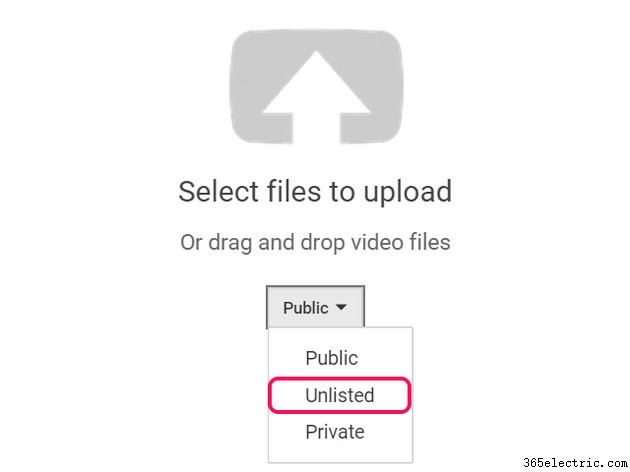
Haz clic en Audiencia botón de menú que aparece en la página Cargar. Seleccione Oculto si no desea que el video sea visible para nadie más que para la persona que tiene el enlace. Arrastra el video desde tu computadora al área de carga.
Consejo
Si selecciona Privado , solo puede enviar el enlace del video a su amigo desde la página de YouTube. Si selecciona Público , cualquiera que navegue por YouTube también puede ver el video.
Paso 3
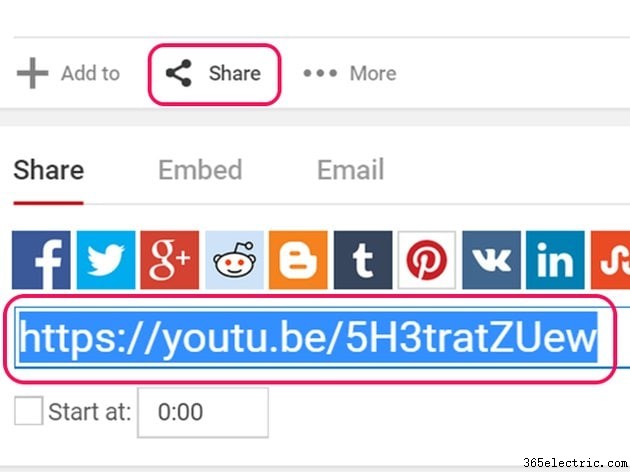
Haz clic en Compartir icono después de que el video haya terminado de cargarse. Haz clic en el enlace resaltado y presiona Ctrl-C para copiarlo.
Paso 4
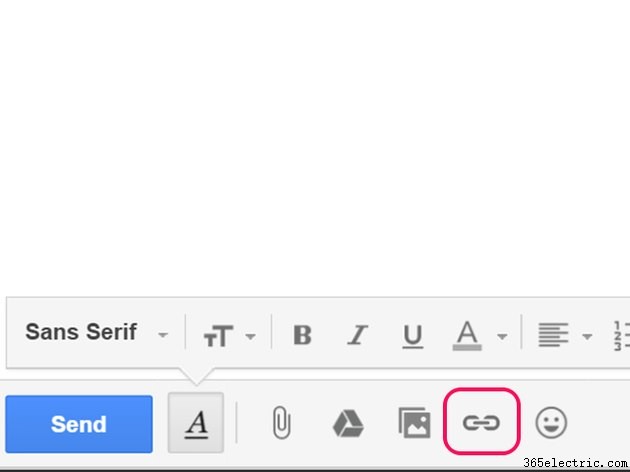
Redactar un correo electrónico en Gmail. Coloque el cursor y haga clic en el Enlace icono que aparece en la parte inferior del mensaje.
Paso 5
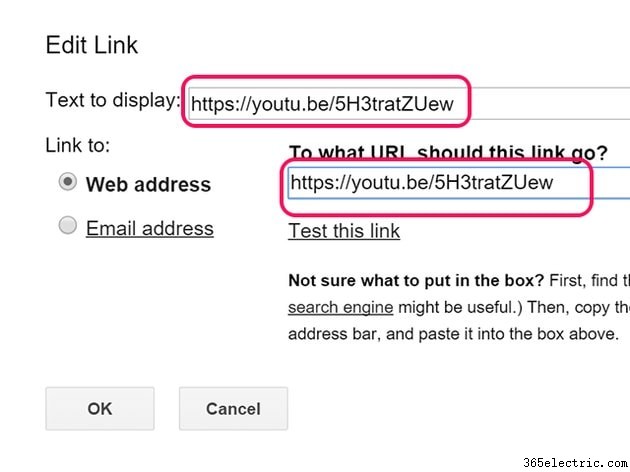
Haz clic en Dirección web campo y presione Ctrl-V para pegar el enlace de YouTube. Puede cambiar el Texto para mostrar a lo que quieras. Cuando su amigo hace clic en el texto que se muestra, se abre el video de YouTube.
Paso 6

Haz clic en Enviar botón. Cuando su amigo recibe el correo electrónico, el video de YouTube se incrusta en el mensaje. Cuando hace clic, el video se reproduce dentro del mensaje.
Uso de Google Drive
Paso 1
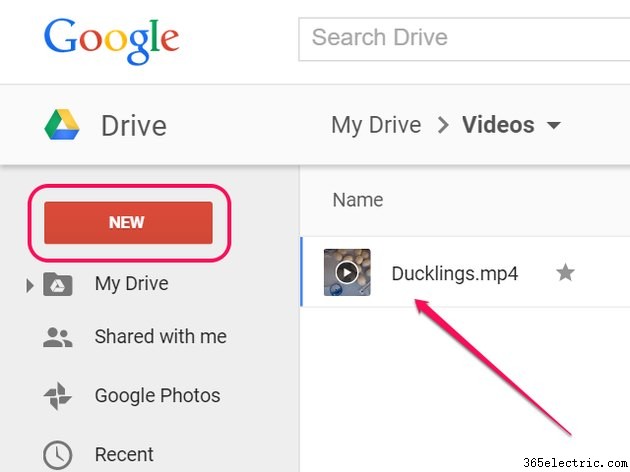
Inicie sesión en Google Drive con su cuenta de Gmail. Haga clic en Nuevo botón para crear una carpeta. Haz doble clic en la carpeta para abrirla y luego arrastra un video desde tu computadora a la carpeta.
Paso 2
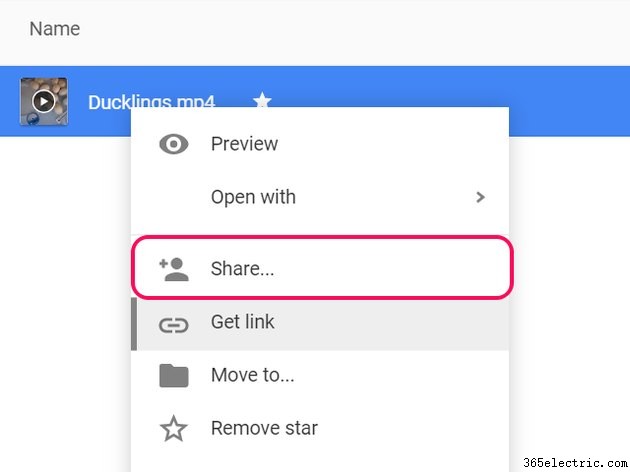
Haz clic derecho en el video en Google Drive y seleccione Compartir para que pueda establecer sus permisos.
Paso 3
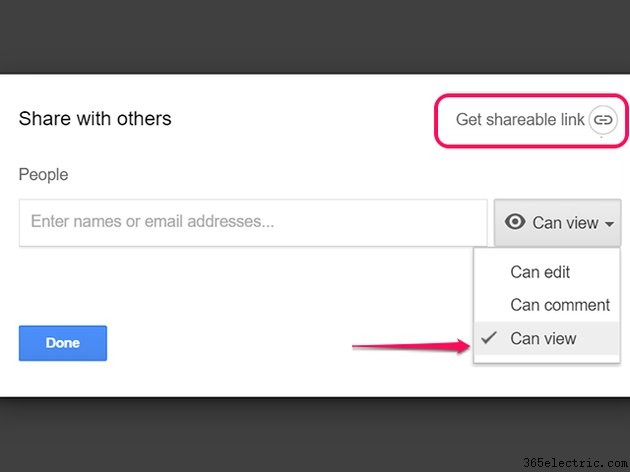
Haga clic en Permisos botón de menú y seleccione Puede ver si solo quieres que tu amigo vea el video. Seleccione Puede comentar si quieres que ella pueda comentarlo.
Haz clic en Obtener enlace para compartir en esta ventana para copiar el enlace al portapapeles de su computadora. Tenga en cuenta que también puede obtener el enlace de Google Drive.
Paso 4
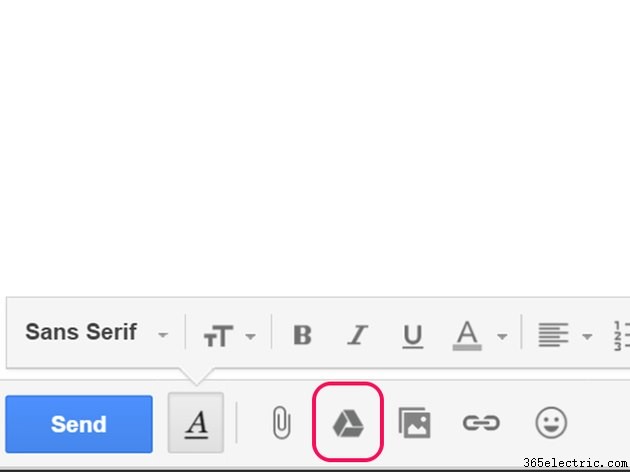
Redactar un correo electrónico en Gmail. Pegue el enlace que copió presionando Ctrl-V . Alternativamente, y para futuros correos electrónicos cuando desee incrustar el enlace, haga clic en Google Drive icono para abrir una ventana de navegación de Google Drive.
Paso 5
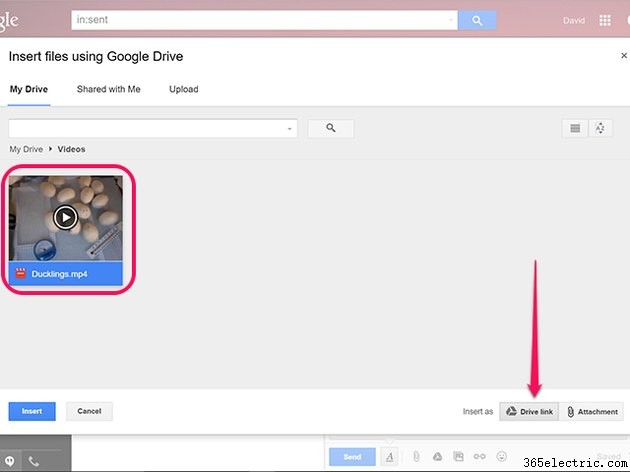
Seleccione la carpeta que contiene su video y luego haga clic en el video. Asegúrate de que el Drive Link está seleccionada, que debería ser la predeterminada, y luego haga clic en Insertar botón.
Paso 6
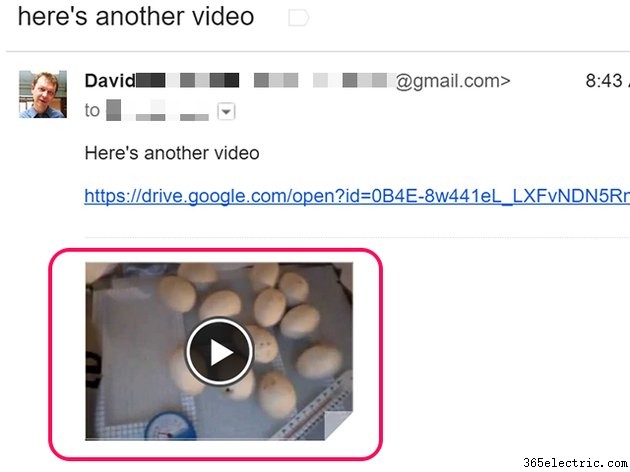
Envía el correo electrónico a tu amigo. Si su amigo tiene una cuenta de Gmail, el video está incrustado en el mensaje. Si tiene otro servicio de correo electrónico, es posible que no esté integrado, pero el enlace la llevará al video en Google Drive.
